كيفية إيقاف تشغيل الكمبيوتر من هاتفك

كيفية إيقاف تشغيل الكمبيوتر من هاتفك
Battery Bar أداة مجانية لنظام ويندوز، تُضاف إلى شريط المهام، وتراقب بطارية حاسوبك المحمول آنيًا باستخدام خوارزمية فريدة. العديد من أدوات مراقبة البطارية غير دقيقة، لكن ما يميز Battery Bar هو نهجه الجديد كليًا. فهو يراقب بطارية حاسوبك المحمول باستمرار ويحتفظ ببياناتها التاريخية. باستخدام هذه البيانات التاريخية، يُمكنه تزويدك بتقدير دقيق للغاية للمدة المتبقية من عمر البطارية.
بمجرد تثبيت هذه الأداة، انقر بزر الماوس الأيمن فوق شريط المهام، وحدد أشرطة الأدوات، ثم حدد شريط البطارية من القائمة.
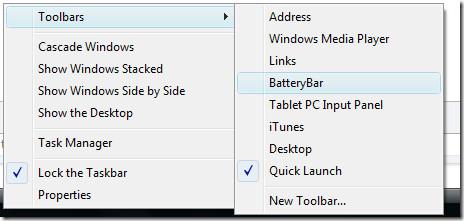
عند تشغيله لأول مرة، سيحسب عمر البطارية الكامل. يعتمد الحساب على الوقت اللازم للشحن والتفريغ الكاملين. حتى ذلك الحين، سيعرض لك النسبة المئوية المتبقية من البطارية بدلاً من عرض الساعات و/أو الدقائق المتبقية.

عندما يتحول شريط البطارية إلى اللون الأخضر، فهذا يعني نفاذ شحن البطارية. عند انخفاض مستوى البطارية، يتحول اللون تلقائيًا إلى اللون الأحمر. في لقطة الشاشة أدناه، يمكنك رؤية نفاذ شحن البطارية مع بقاء ساعتين و46 دقيقة من عمرها.

عندما يتحول شريط البطارية إلى اللون الأزرق، فهذا يعني أن الجهاز قيد الشحن. عند اكتمال شحن البطارية، يتحول لونها إلى الأسود. في لقطة الشاشة أدناه، يمكنك رؤية أن البطارية قيد الشحن لمدة 46 دقيقة حتى اكتمال شحنها.

سمات:
يتمتع!
كيفية إيقاف تشغيل الكمبيوتر من هاتفك
يعمل تحديث ويندوز بشكل أساسي بالتزامن مع السجل وملفات DLL وOCX وAX المختلفة. في حال تلف هذه الملفات، ستظل معظم ميزات
تتزايد مجموعات حماية النظام الجديدة بسرعة كبيرة في الآونة الأخيرة، وكلها تقدم حلاً جديدًا للكشف عن الفيروسات/البريد العشوائي، وإذا كنت محظوظًا
تعرّف على كيفية تفعيل البلوتوث على نظامي التشغيل Windows 10/11. يجب تفعيل البلوتوث لتعمل أجهزتك بشكل صحيح. لا تقلق، الأمر سهل!
في السابق، قمنا بمراجعة NitroPDF، وهو قارئ PDF جيد يسمح أيضًا للمستخدم بتحويل المستندات إلى ملفات PDF مع خيارات مثل دمج وتقسيم ملف PDF
هل سبق لك أن استلمت مستندًا أو ملفًا نصيًا يحتوي على أحرف زائدة؟ هل يحتوي النص على الكثير من علامات النجمة والواصلات والمسافات الفارغة، وما إلى ذلك؟
لقد سألني الكثير من الأشخاص عن رمز Google المستطيل الصغير الموجود بجوار زر ابدأ في نظام التشغيل Windows 7 على شريط المهام الخاص بي، لذا قررت أخيرًا نشر هذا
يُعدّ uTorrent بلا شكّ أشهر برنامج لتنزيل التورنت على سطح المكتب. على الرغم من أنّه يعمل بسلاسة تامة معي على نظام Windows 7، إلا أن بعض الأشخاص يواجهون
يحتاج الجميع إلى أخذ فترات راحة متكررة أثناء العمل على الكمبيوتر، وعدم أخذ فترات راحة يزيد من احتمالية ظهور عينيك (حسنًا، ليس فجأة)
قد تجد العديد من التطبيقات التي قد تكون معتادًا عليها كمستخدم عادي. معظم الأدوات المجانية الشائعة تتطلب تثبيتًا مُرهقًا.







